【IT168 专稿】本文介绍在Hyper-V中创建虚拟机的方法。在Windows Server 2008中,可以在"服务器管理器"中,或者在"Hyper-V管理器"中,创建、修改、删除虚拟机。本节以创建一个Windows XP Professional、512M内存、127GB虚拟硬盘、使用主机网卡的虚拟机。
(1)在"Hyper-V管理器"中,右键单击计算机名称,从弹出的快捷菜单中选择"新建→虚拟机",如图1所示。

图1 新建虚拟机
(2)在"新建虚拟机向导"页中,在"开始之前"选中"不再显示此页",然后单击"下一步"按钮。
(3)在"名称"文本框中,键入虚拟机的名称,在本例中,设置名称为"Windows XP"。如果想修改此位置,请选中"将虚拟机存储在其他位置",并且单击"浏览"按钮选择虚拟机保存位置,如图2所示。
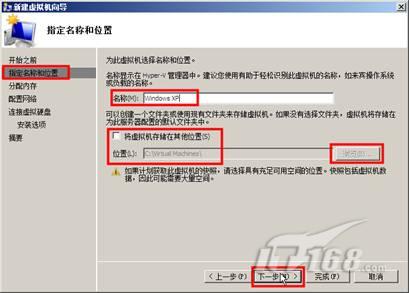
图2 设置虚拟机名称与保存位置
(4)在"分配内存"页中,为虚拟机分配内存,本例为虚拟机分配512MB,如图3所示。
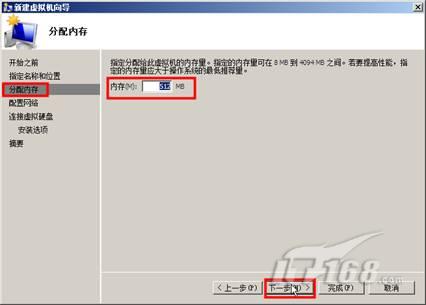
图3 为虚拟机分配内存
(5)在"配置网络"页中,为虚拟机选择虚拟网卡,这是在"虚拟网络管理器"一文(点击)中创建(或添加、修改)的网卡,在此,选择"主机网络",如图4所示。
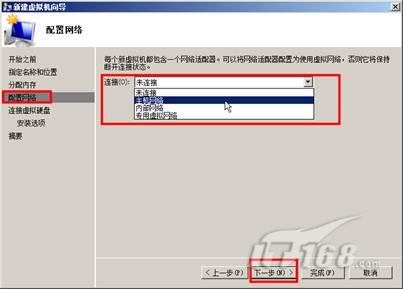
图4 为虚拟机分配网络
(6)在"连接虚拟硬盘"页中,为虚拟机创建虚拟硬盘。在此可以设置虚拟硬盘名称、虚拟硬盘保存位置以及虚拟硬盘大小,如图5所示。
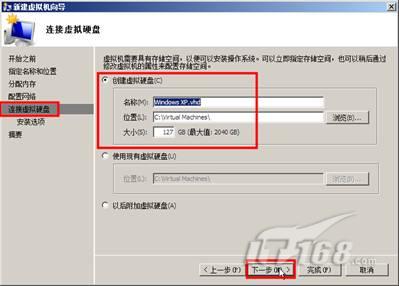
图5 创建虚拟硬盘
【说明】在Microsoft的Hyper-V虚拟机中,最大虚拟硬盘可以达到2040GB,这比VMware的最大950GB要"大"不少。不过,在现在的条件下,很少有人的硬盘空间能达到2TB,当然,在这即使创建2TB的硬盘,也不会立刻分配。这么大的虚拟硬盘,在做某些实验时是很有用的。
(7)在"安装选项"页中,选择安装操作系统的方法。在本例中,选择从Windows XP安装光盘镜像安装,如图6所示。

图6 安装操作系统的方法
【说明】如果虚拟机所属网络中有"远程安装服务器"或者"Windows部署服务",可以通过虚拟机的网卡,直接从网络安装操作系统,这时只需要在图6中选择"从基于网络的安装服务器安装操作系统"即可。但是,这一项功能,只适合于32位的Windows操作系统,不适合安装64位的操作系统。
(8)创建虚拟机完成,如果想立刻启动虚拟机,则选中"创建之后启动虚拟机",如图7所示。
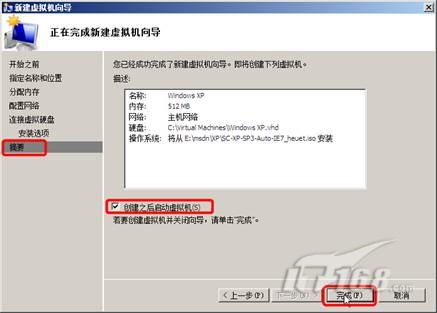
图7 创建虚拟机完成





















 1784
1784











 被折叠的 条评论
为什么被折叠?
被折叠的 条评论
为什么被折叠?








